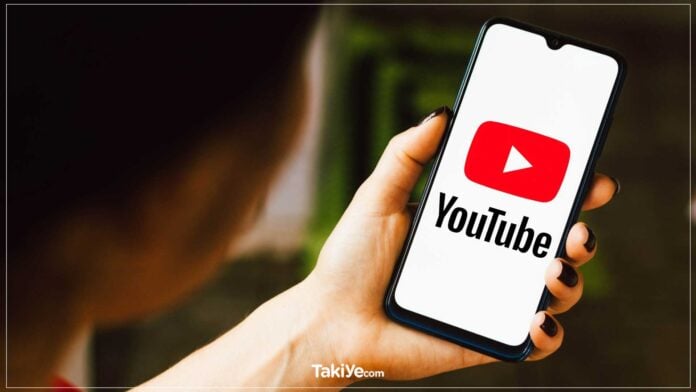YouTube üzerinden online video izlediğimizde eğer wifi kullanmıyorsak telefon hattımızın internetinden çok fazla veri harcar, bu sebeple bazen çok sevdiğimiz videoları cep telefonumuza indirip, internetimizden yemeden defalarca izleyebiliriz. Peki youtube videoları iphone nasıl indirilir, youtube iphone video downloader yani indirme programları ve siteleri hangileridir, bu yazımda adım adım tüm işlemleri anlatacağım.
Eğer Youtube Premium‘a abone olup videoları reklamsız izleme şansınız yoksa, indirmek her zaman en iyi seçeneklerden biri olacaktır. Bununla birlikte GSM operatörlerinde video izlerken kotanızdan düşmeyen internet paketleri de mevcut. Ben Vodafone’un Video Pass paketini kullanıyorum ve çok memnunum.
Bu yazımda internet kotanızı daha verimli kullanmanız için youtube videoları iphone nasıl indirilir adım adım anlatacağım. Yazımı okuyan android telefona sahip olanlar da faydalanabilir, fakat yazı sadece youtube iphone video downloader yani indirme programları ve siteleri hakkında olacak.
Youtube Videoları İphone Nasıl İndirilir ?
Ne yazık ki, App Store’daki YouTube videolarını doğrudan indirmenize izin veren iPhone uygulamaları genellikle Apple tarafından hızlıca kaldırılıyor. Bu sebeple bu uygulamaları kullanmamanızı tavsiye ederim. Bununla birlikte Youtube videolarını indirmek aslında yasal değil gibi görülüyor. Youtube politikaları içinde bunu görebilirsiniz. Fakat milyarlarca insan bu videoları indiriyor.
Neyse ki YouTube videolarını iPhone cihazınıza indirmek hala oldukça kolay. Sadece bir tarayıcı kullanarak tüm indirme işlemlerini yönetebilirsiniz.
İlk olarak, Readdle’ın ücretsiz Documents uygulamasını yükleyin. Bu, YouTube videolarını indirmek ve onları Film Rulosu klasörüne aktarmak amacıyla kullanışlı hale getiren, entegre bir web tarayıcısına sahip bir dosya yöneticisidir.
Ardından, indirmek istediğiniz YouTube videosuna gidin. Bunu yapmak için resmi YouTube uygulamasını kullanabilirsiniz; sadece videoyu açın, Paylaş’a dokunun ve ardından Bağlantıyı kopyala’yı seçin.
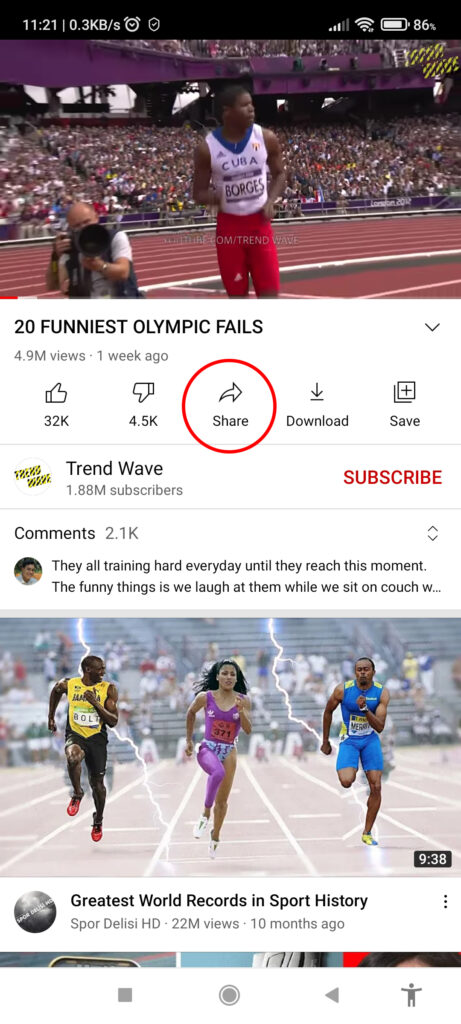
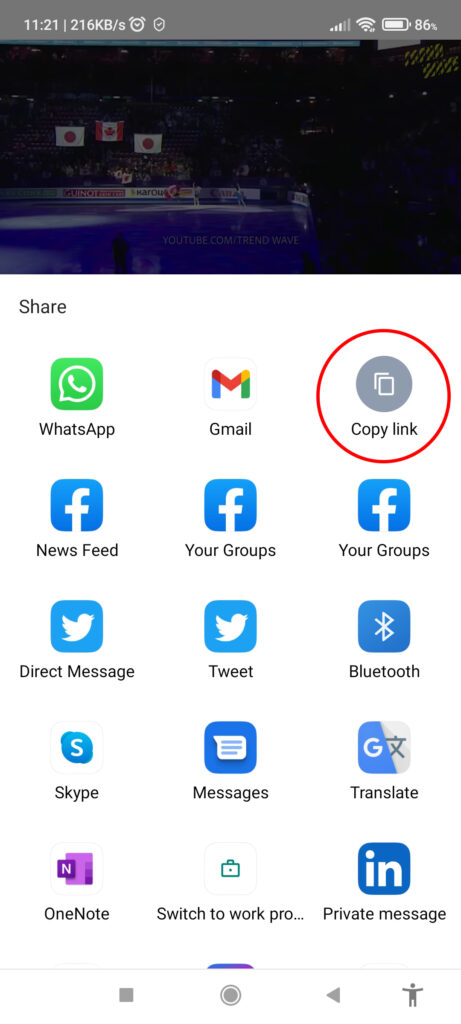
Bağlantı linkini kopyaladıktan sonra Belgeler uygulamasına gidin. Muhtemelen ilk kez kullandığınızda hızlı bir giriş yapmanız gerekecek ve uygulamanın premium sürümüne yükseltme teklifini atlayabilirsiniz.
Belgeler’e girdikten sonra, uygulamanın yerleşik tarayıcısını açmak için sağ alt köşedeki Safari simgesine dokunun. Ardından, YT1 gibi YouTube videolarını indirebilen bir web sitesine göz atın. Bu siteler gelip gidebilir, bu nedenle bu sayfa çalışmayı durdurursa benzer bir site bulmak için Google’da arama yapın.
Youtube Video İndirme Siteleri
YouTube Videosunu iPhone Cihaza Kaydetme
İndirme sitesinde, YouTube bağlantısını Ara veya buraya yapıştır alanına dokunun, ardından bağlantıyı YouTube videonuza eklemek için Yapıştır’ı seçin. Başlamak için Dönüştür düğmesine dokunun.
Bir süre sonra site, videonuz için indirme bağlantıları oluşturacaktır. Kullanılabilir seçenekleri ve boyutlarını gözden geçirmek için MP4 video açılır menüsüne dokunun. Örneğimizde 1080p video yaklaşık 95MB iken 480p versiyonu sadece 20MB’dir. Yalnızca sesi indirmek istiyorsanız bir MP3 başlığı da göreceksiniz.
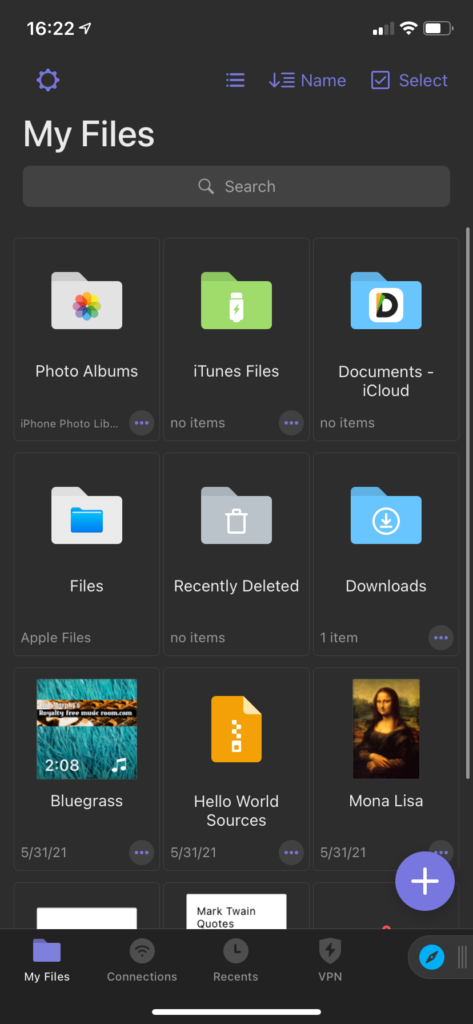
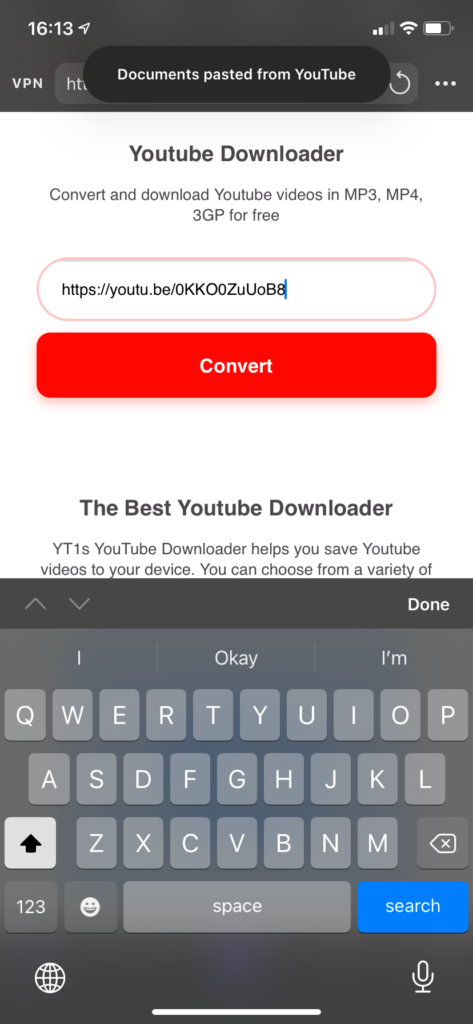
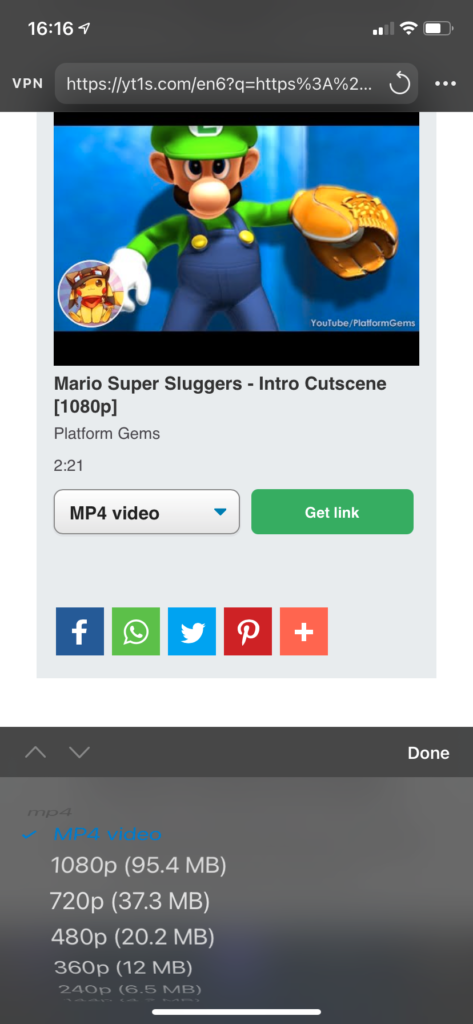
Hangi kaliteyi ve çözünürlüğü istiyorsanız Bağlantıyı al’a dokunun, ardından hazır olduğunda İndir’e basın. Bu, kaydetme tercihlerini içeren bir Belgeler penceresi açacaktır.
İsterseniz video adını daha kısa veya daha açıklayıcı bir adla değiştirin. Dosyalarım/İndirilenler’in varsayılan kaydetme konumu, başka bir yere taşımak istemiyorsanız uygundur. Gelecekteki indirmeleri otomatik olarak aynı klasöre kaydetmek istiyorsanız, Her seferinde bana sor kaydırıcısının işaretini kaldırabilirsiniz.
YouTube videosunu iPhone cihazınıza indirmek için Bitti’ye dokunun. İlerlemesini kontrol etmek istiyorsanız, Belgeler uygulamasının alt araç çubuğundaki İndirilenler düğmesine dokunun.
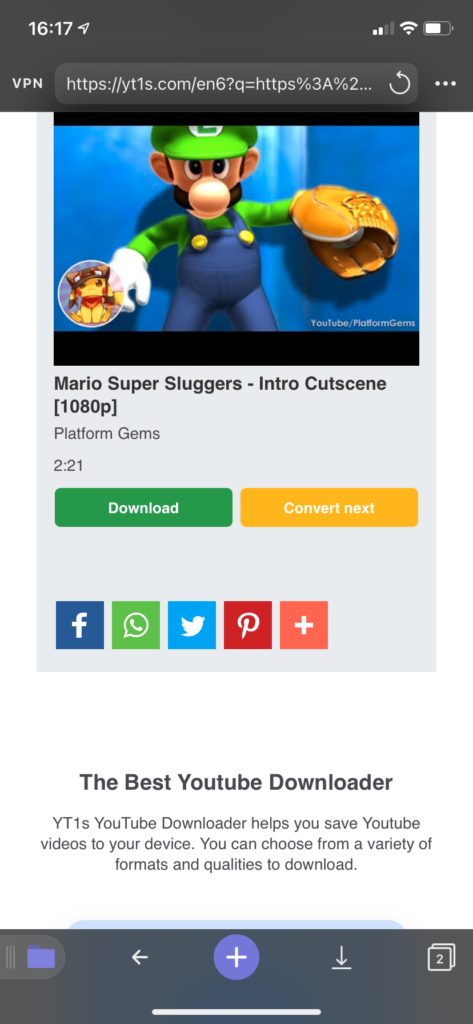
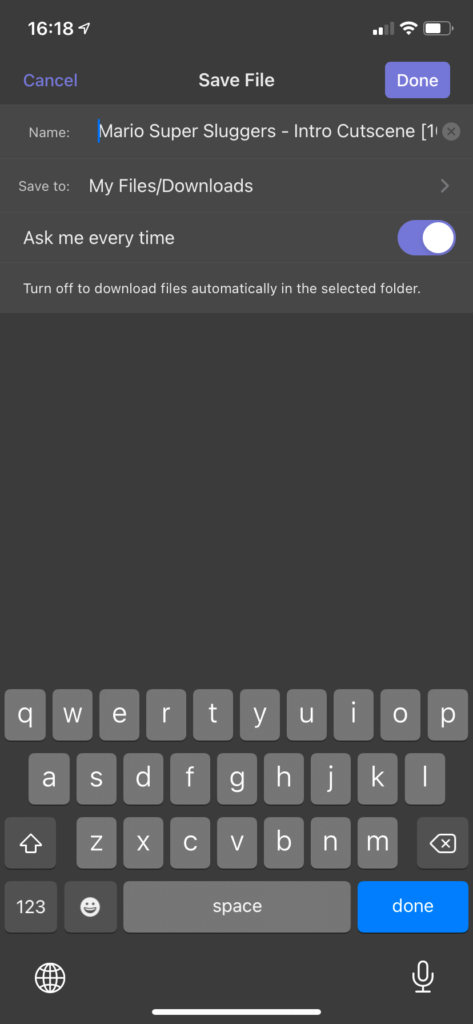
YouTube Videosunu Film Rulonuza Taşıma
Şimdi, indirilen videoyu Camera Roll klasörüne taşımanız yeterlidir. Belgeler uygulaması da bunu kolaylaştırır.
Web tarayıcısından çıkıp dosya yöneticisine geri dönmek için uygulamanın sol alt köşesindeki Klasör simgesine dokunun. Ardından, ana Dosyalarım başlığı altında görünmesi gereken İndirilenler klasörünüzü açın.
Az önce indirdiğiniz dosyanın altındaki Üç Nokta simgesine basın ve ardından Taşı’yı seçin. Taşı sayfasında, Dosyalarım altında bir Fotoğraflar klasörü görmelisiniz. Kontrol etmek için Fotoğraflar’a dokunun. iOS’un modern sürümlerindeki gizlilik özellikleri nedeniyle, fotoğraflarınıza erişmesi için Belgeler’e erişim izni vermeniz istenecektir. Düzgün çalışması için Tüm Fotoğraflara Erişime İzin Ver’e dokunun.
Bu bittiğinde, işlemi tamamlamak için sağ üstteki Taşı düğmesine basın.
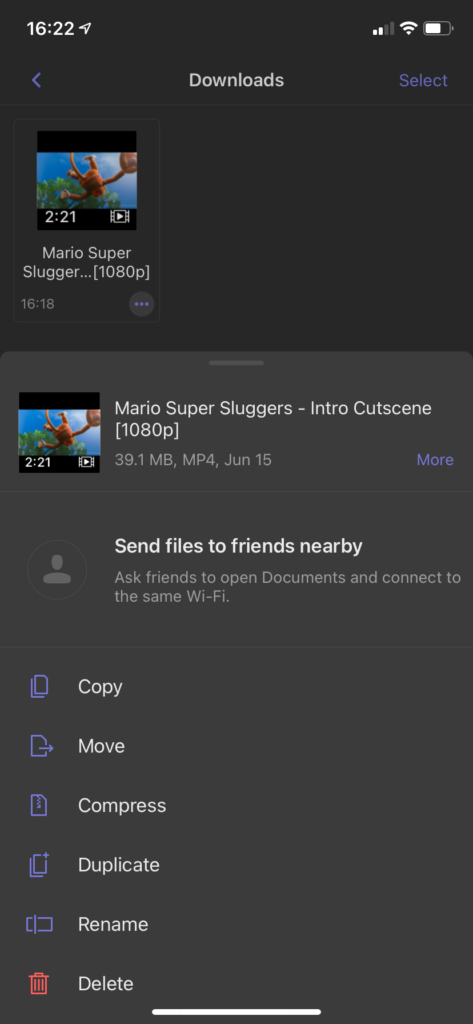
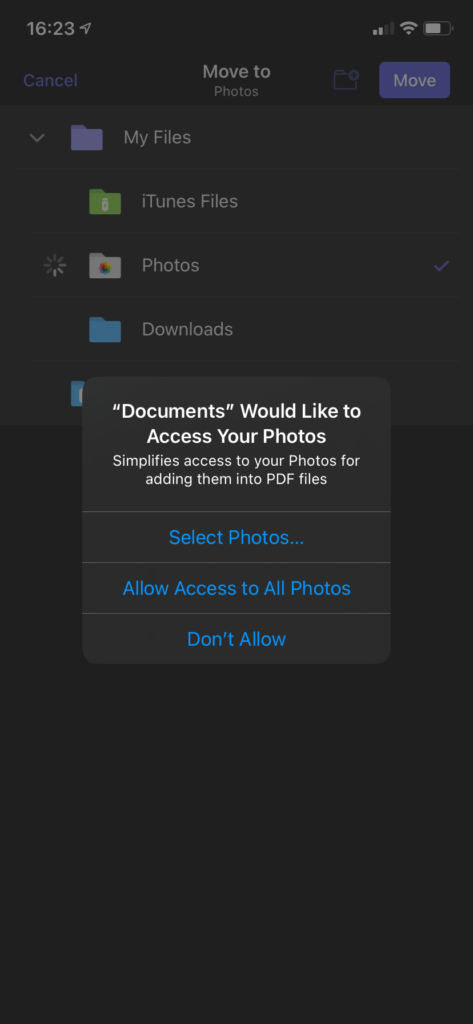
Artık bir YouTube videosunu Film Rulonuza başarıyla indirdiniz. Görüntülemek için telefonunuzdaki Fotoğraflar uygulamasını açın. Yeni videonuz, Albümler sekmesindeki Son Kullanılanlar klasöründe ve alttaki Medya Türleri altındaki Videolar seçeneğinde görünecektir. Ayrıca Kitaplık > Tüm Fotoğraflar altındaki en yeni öğe olacaktır.
İsterseniz, bazı ek seçenekler için videoyu Belgeler uygulamasında da açabilirsiniz.

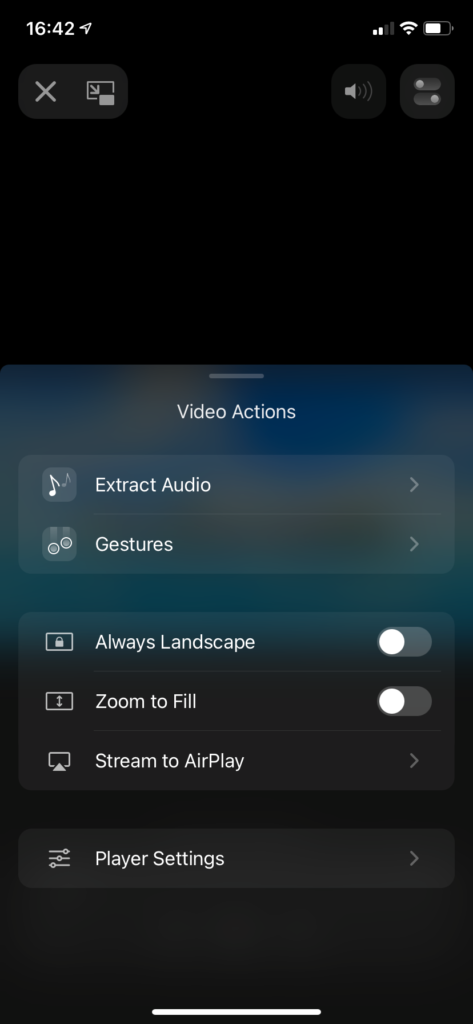
YouTube Videolarını iPhone’unuza Kaydetmenin Diğer Yolları
Birçok kişi YouTube videolarını bu klasöre kaydetmek istediğinden, yukarıdaki Film Rulosu yöntemini ele aldık. Ancak YouTube videolarını iPhone veya iPad’inize indirmenin tek yolu bu değil.
Daha önce de belirttiğimiz gibi, YouTube Premium’un çeşitli avantajları vardır. En büyüklerinden biri, videoları istediğiniz zaman izlemek için çevrimdışı olarak indirebilmenizdir. İPhone’unuzda düzenli olarak çevrimdışı videolar izliyorsanız, kolaylık sağlamak için aylık maliyet buna değer. Ayrıca, bu resmi bir yöntemdir, bu nedenle herhangi bir kural ihlali yapmış da sayılmazsınız.
YouTube Premium ile uygulamadaki herhangi bir videoda İndir’e dokunmanız yeterlidir. İndirdiğiniz tüm videoları kolay görüntüleme için tek bir yere kaydeder. Ancak bunları YouTube uygulamasının dışında izlemek üzere dışa aktaramazsınız ve YouTube Premium’u iptal ederseniz kullanım süreleri sona erer.
Premium için ödeme yapmak istemiyorsanız, masaüstünüzde daha hızlı olan toplu bir YouTube indiricisi kullanabilirsiniz. Videoları bilgisayarınızda dönüştürdükten sonra, dosyaları bir USB kablosu veya kablosuz yöntemlerle iPhone’unuza aktarabilirsiniz.
YouTube Videolarını iPhone’a İndirin ve Her Yerde İzleyin
Bu yöntemlerle YouTube videolarını iPhone’unuza kaydedebilirsiniz, böylece onları izlemek için YouTube uygulamasına veya hizmetine bağımlı kalmazsınız. Film Rulosu yöntemi çoğu insan için en iyisidir, çünkü onları kolayca erişilebilir kılar ve herhangi bir dosya aktarmanıza gerek yoktur.
YouTube’da izleyecek çok şey var, bu yüzden ne indireceğinizden emin değilseniz en iyi YouTube kanallarını takip etmeye devam edin.
Takiye.com’u twitter ve google haberler üzerinden abone olarak takip edebilirsiniz.
Teknoloji kategorimizdeki diğer tüm yazılarımıza buradan ulaşabilirsiniz.